大家知道PS打造出图片重影效果的操作步骤吗?假如不清楚,那就看看PS打造出图片重影效果的操作教程,希望大家喜欢。
PS打造出图片重影效果的操作教程
1、打开电脑,运行PS软件,进入到操作界面,如图所示,
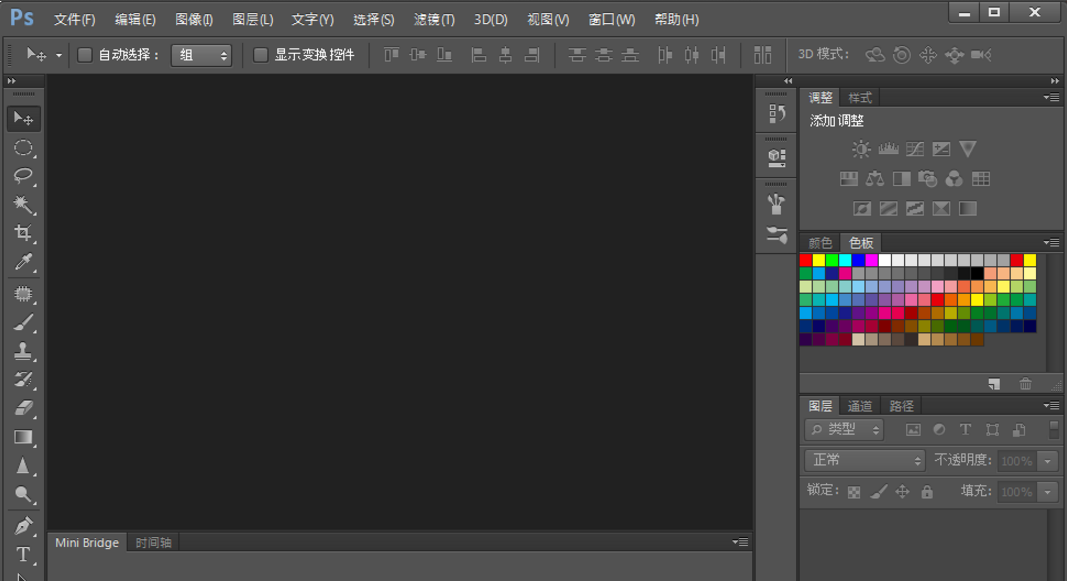
2、然后点击文件——打开,如图,

3、在弹出的对话框中找到自己需要修改的照片,然后点击确定按钮,
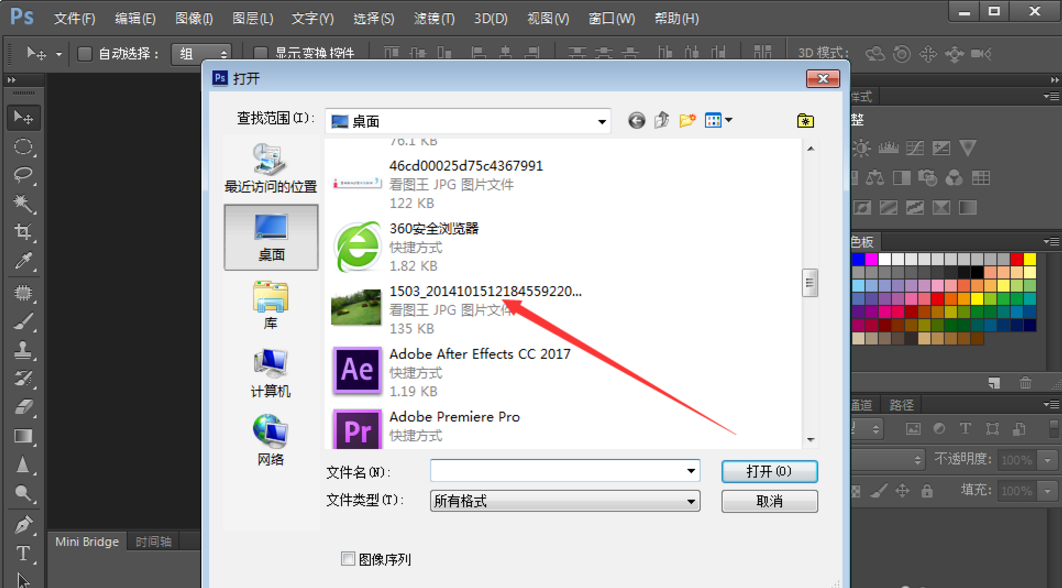
4、图片就在PS软件中打开了,
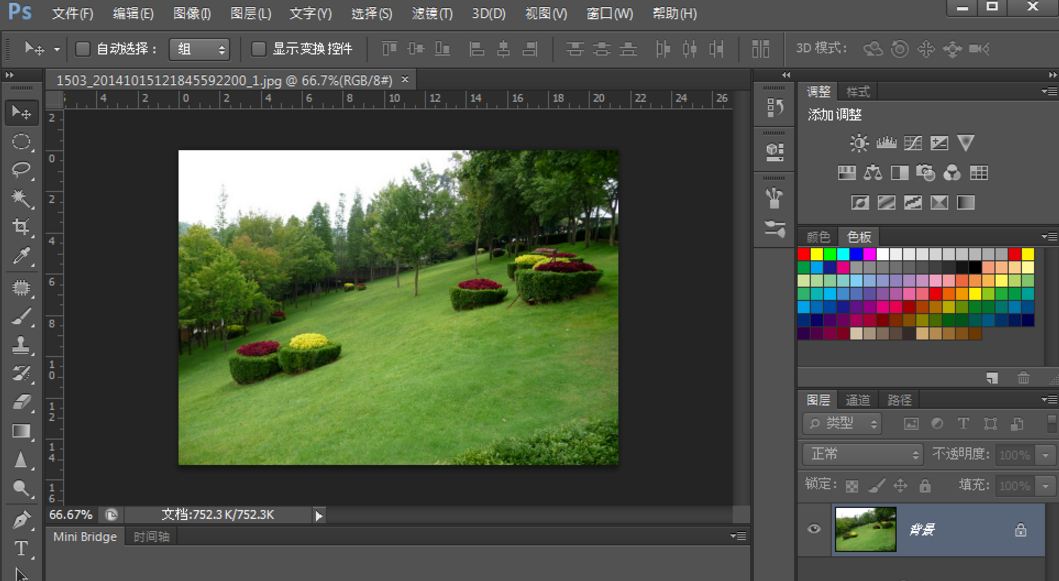
5、点击“滤镜”---“像素化”---“碎片”,如图,

6、完成操作,最终的效果如图所示,找不到图片的焦点,并且有很多的重影。
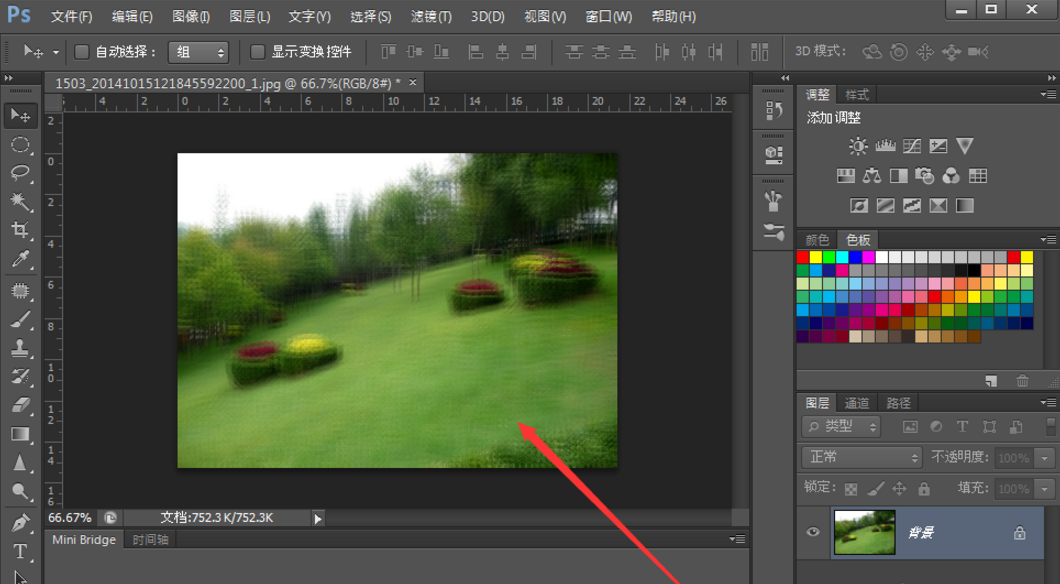
上文就是小编带来的精彩教程,你们都学会了吗?
 天极下载
天极下载



































































